PPT如何制作拉链动画效果 PPT制作逼真的拉链动画效果教程
更新日期:2023-01-11 09:40:01来源:互联网
PPT如何制作拉链动画效果,新建幻灯片一张,设置白色背景,插入与拉链相关的基本图形元素,将图形元素进行组合,制作出拉链的相关“部件”,把部件安排到相应位置,为拉链上的每个“牙齿”顺次添加“向左””向右“的动画,延迟时间依次为0.0秒、0.1秒、0.2秒……。下面小编给大家带来了PPT制作逼真的拉链动画效果教程。
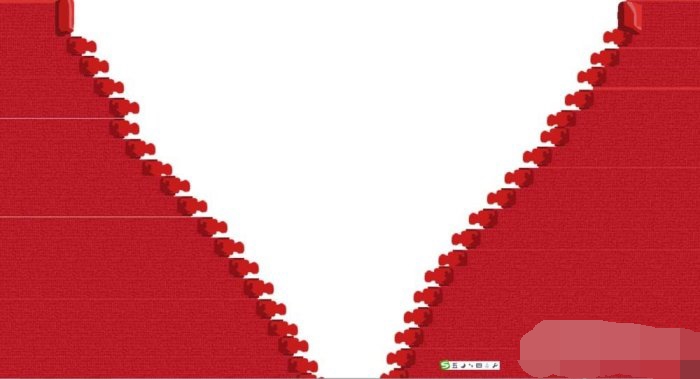
PPT制作逼真的拉链动画效果教程
1、启动PPT,新建幻灯片一张,设置白色背景。
2、插入与拉链相关的基本图形元素,可以在线搜索,也可以插入图形制作。
3、将图形元素进行组合,制作出拉链的相关“部件”。
4、把部件安排到相应位置。
5、关键环节是,为拉手添加“向下”的动画。为拉链上的每个“牙齿”顺次添加“向左””向右“的动画,延迟时间依次为0.0秒、0.1秒、0.2秒……
猜你喜欢的教程
深山红叶U盘工具
深山红叶WinPE
常见问题
- todesk远程开机怎么设置 todesk远程开机教程
- 应用程序无法正常启动0x0000142怎么办 0x0000142错误代码解决办法
- 网速怎么看快慢k/s,b/s是什么意思 网速怎么看快慢k/s,b/s哪个快
- 笔记本声卡驱动怎么更新 笔记本声卡驱动更新方法
- 无法创建目录或文件怎么解决 无法创建目录或文件解决办法
- 8g内存虚拟内存怎么设置最好 8g内存最佳设置虚拟内存
- 初始化电脑时出现问题怎么办 初始化电脑时出现问题解决方法
- 电脑桌面偶尔自动刷新怎么回事 电脑桌面偶尔自动刷新解决方法
- 8g的虚拟内存设置多少 8g的虚拟内存最佳设置方法
- word背景图片大小不合适怎么调整 word背景图片大小不合适调整方法
-
2 HF高级客户端
-
3 114啦浏览器
-
9 工资管理系统
-
10 360驱动大师网卡版

